O Firefox agora oferece um recurso inovador para capturas de tela, eliminando a necessidade de extensões ou softwares externos. Essa ferramenta integrada não só permite a captura de imagens da tela, mas também oferece um espaço de armazenamento temporário na nuvem, onde as capturas podem ser mantidas por um período de duas semanas. Apesar de ainda estar em fase beta, a funcionalidade já está disponível para testes, embora não ativada por padrão. A seguir, mostramos como habilitar e usar essa nova ferramenta de captura de tela do Firefox.
Como ativar a ferramenta de captura de tela do Firefox
Primeiramente, certifique-se de que seu Firefox esteja atualizado. Em seguida, na barra de endereço, digite “about:config” e pressione Enter. Confirme o aviso que aparecerá na tela. Uma lista de preferências editáveis será exibida. Na barra de pesquisa, insira o seguinte termo:
extensions.screenshots.system-disabled
Dê um duplo clique nessa entrada para alterar seu valor para ‘Falso’.
Após essa modificação, o botão de captura de tela aparecerá na sua barra de ferramentas.

Utilizando a ferramenta de captura de tela do Firefox
Para começar a usar a ferramenta, clique no botão recém-adicionado à barra de ferramentas. Apesar de estar em fase beta, a ferramenta é bastante robusta e apresenta recursos que a diferenciam da maioria das extensões de captura de tela. Ela opera de forma contextual, identificando os elementos da página, permitindo que você capture um elemento específico com um único clique.
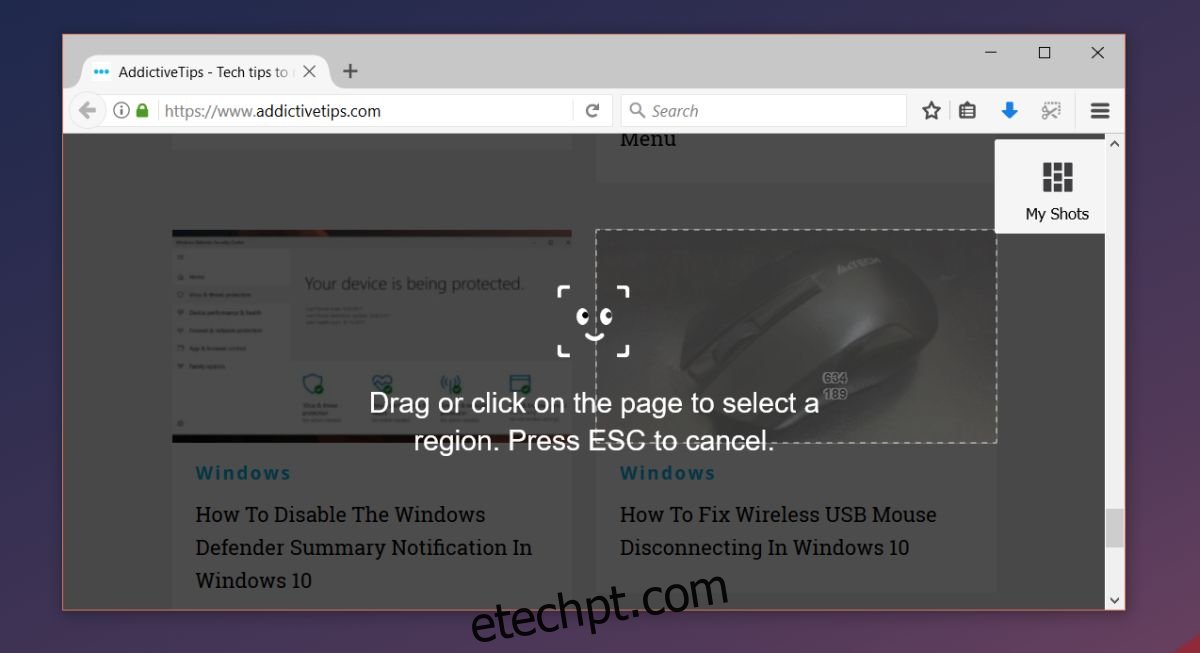
Se desejar capturar a página inteira, basta clicar e arrastar o cursor. Você também pode selecionar áreas específicas da página, mesmo que não sejam elementos detectados automaticamente. Ao soltar o botão do mouse, a captura será feita. Automaticamente, a imagem capturada não será carregada; você terá a opção de salvá-la em seu computador, enviá-la para a nuvem ou descartá-la.

Caso opte por enviar a captura para a nuvem, um link para acessá-la será copiado para a sua área de transferência. Além disso, a captura também será aberta em uma nova aba, onde você poderá acompanhar o tempo restante até que a imagem seja automaticamente excluída.
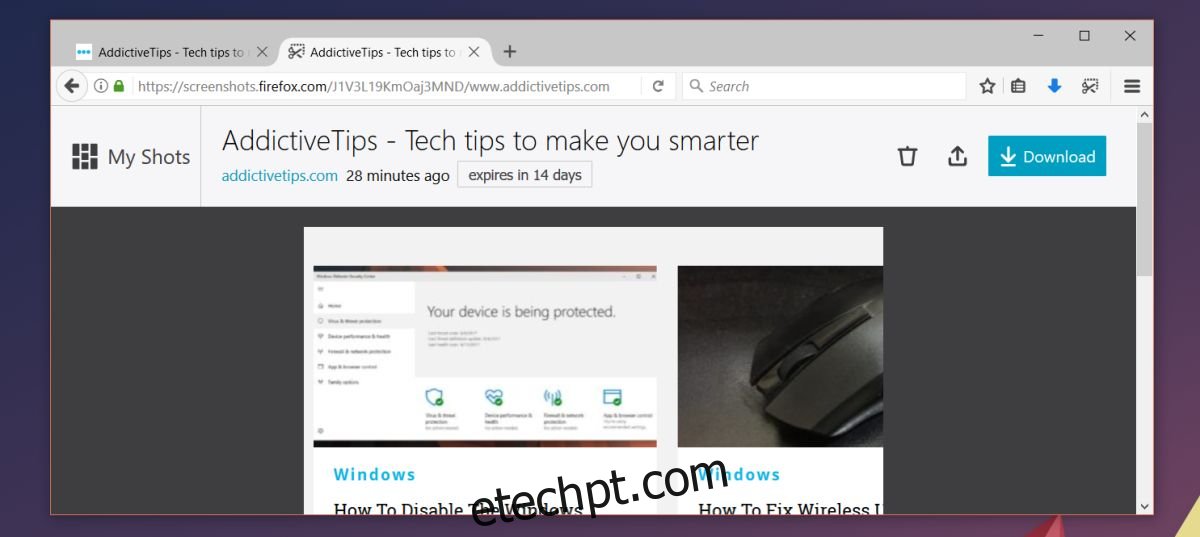
Como acessar as capturas de tela enviadas
Para visualizar as capturas que você enviou para a nuvem, acesse a página da Ferramenta de captura de tela do Firefox e clique em “Minhas fotos”, localizado no canto superior direito.
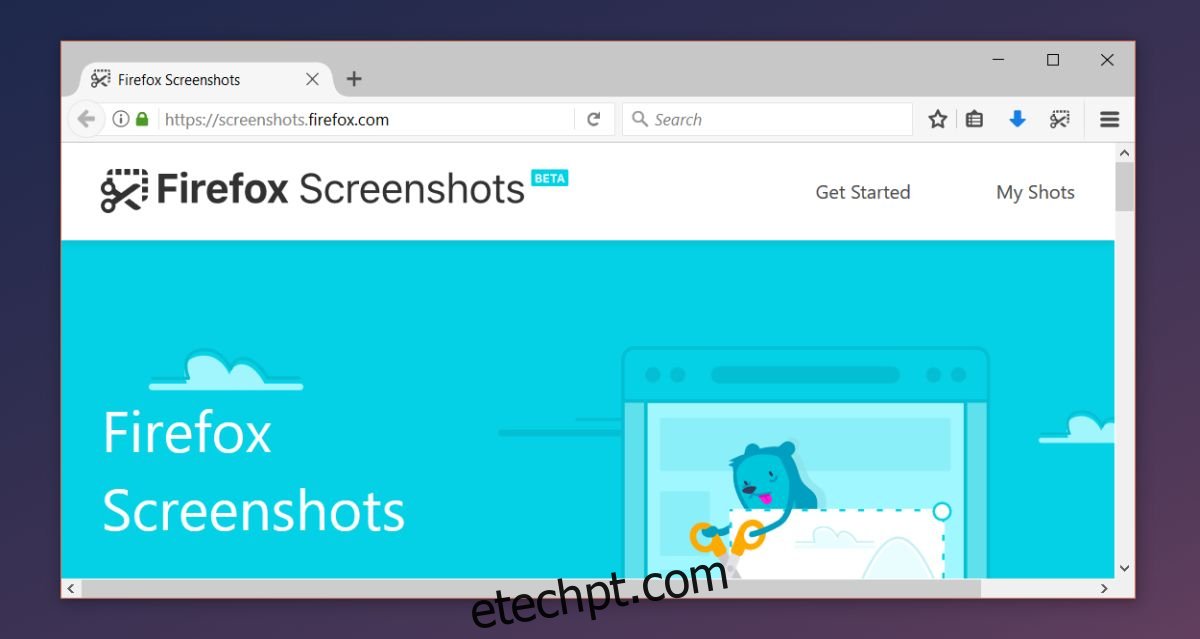
Apesar de existirem diversas ferramentas de captura de tela no mercado, o Firefox consegue se destacar com este novo recurso. A sensibilidade ao contexto não é exclusiva, já que o macOS, por exemplo, permite a captura de janelas específicas. No entanto, para ferramentas de captura de tela integradas a navegadores, a captura contextual é uma novidade e tanto.